Konfigurieren der Mercury-Controller-Einstellungen im Synergis™ Appliance Portal
Sie können die Einstellungen für Ihre Mercury-Controller im Synergis™ Appliance Portal konfigurieren.
Was Sie noch wissen sollten
Prozedur
- Melden Sie sich bei der Synergis Cloud Link-Einheit an.
-
Klicken Sie auf
Konfiguration
> Mercury-Controller-Einstellungen
.
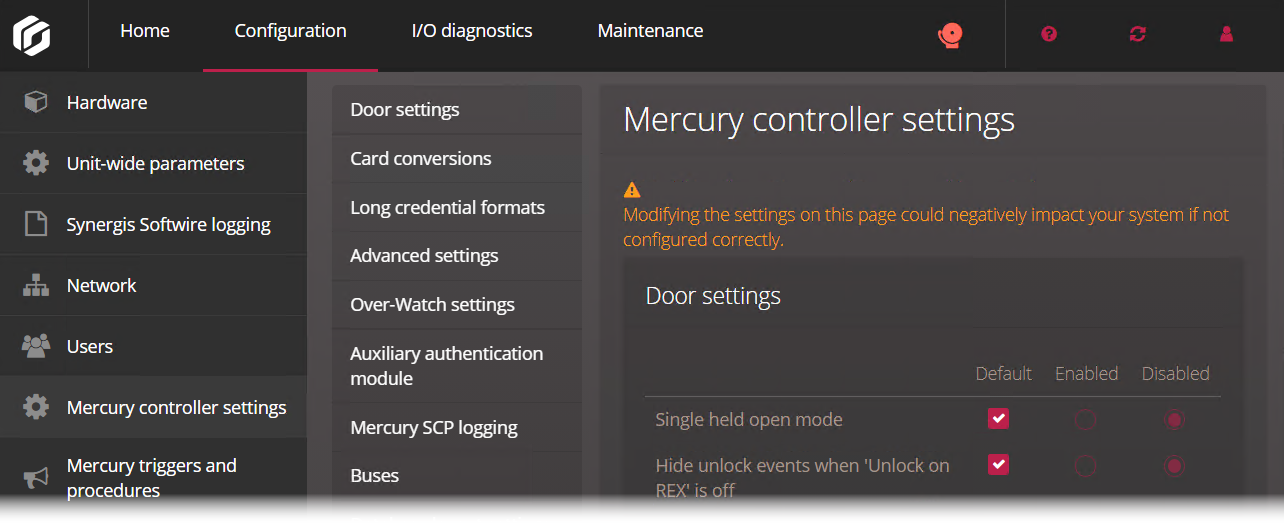
-
Klicken Sie im Seitenmenü auf die Registerkarte Türeinstellungen, und aktivieren Sie die folgenden Einstellungen nach Bedarf:
- Modus zum einzelnen Offenhalten
- Ignoriert nachfolgende Tür zu lange offen-Ereignisse, nachdem das erste Ereignis erzeugt wurde, solange die Tür offen bleibt.
Führen Sie einen Neustart der Software durch, wenn Sie diese Einstellung ändern.
- Entriegelungsereignisse ausblenden wenn 'Entsperren bei REX' deaktiviert ist
- Der Mercury-Controller sendet Entriegelungsereignisse bei REX-Aktivierungen, unabhängig davon, ob die Tür tatsächlich entriegelt wird oder nicht. Aktivieren Sie diese Einstellung, um diese Entriegelungsereignisse auszublenden. Die Aktivierung dieser Einstellung bewirkt eine Verzögerung bei allen empfangenen Ereignissen, sodass falsche Entriegelungsereignisse herausgefiltert werden können.
Führen Sie einen Neustart der Software durch, wenn Sie diese Einstellung ändern.
- Übertragung durch Host deaktivieren (Offline-Modus)
- Standardmäßig ist diese Einstellung deaktiviert, was bedeutet, dass die Mercury-Host-Entscheidungsweitergabe aktiviert ist und die Synergis Cloud Link -Einheit die Zutrittskontrollentscheidungen trifft.
- Wenn diese Einstellung aktiviert ist, ist die Mercury-Host-Entscheidungsweitergabe deaktiviert, was bedeutet, dass die Mercury-Controller ihre eigenen Entscheidungen treffen – und zwar so, als seien sie von der Synergis Cloud Link
-Einheit getrennt. In diesem Fall funktionieren einige erweiterte Funktionen und Karten nicht, die noch nicht mit dem Mercury-Controller synchronisiert sind, die Tür wird jedoch reaktionsfähiger.BEST-PRACTICE:Lassen Sie die Einstellung Host-Entscheidungsweitergabe deaktivieren (Offline-Modus) deaktiviert. Aktivieren Sie sie nur, wenn die Netzwerkverbindung zwischen der Synergis Cloud Link -Einheit und den Mercury-Controllern schlecht ist. Weitere Informationen dazu finden Sie unter Unterschiede zwischen der aktivierten und deaktivierten Mercury-Host-Entscheidungsweitergabe.
- Unbeaufsichtigter Zutritt erlaubt
- Die Lesegeräte piepen nicht, wenn der Zugang gewährt wird.
- Unbeaufsichtigter Zutritt verwehrt
- Die Lesegeräte piepen nicht, wenn der Zugang verweigert wird.
- Ereignis „Öffnen der Tür erzwungen“ verhindern
-
Erzwungenes Türöffnen-Ereignisse sind deaktiviert.
Führen Sie einen Neustart der Software durch, wenn Sie diese Einstellung ändern.
- Motorfehler-Ereignisse von Schlage-Schlössern blockieren
- Ereignisse des Typs Motorfehler von Schlage-Schlössern werden deaktiviert.BEMERKUNG:Diese Einstellung hat keinen Einfluss auf Motorfehler-Ereignisse von anderen Geräten.
Führen Sie einen Neustart der Software durch, wenn Sie diese Einstellung ändern.
- „RF-Verlust“-Ereignisse von Schlage-Schlössern blockieren
- Ereignisse des Typs RF-Verlust von Schlage-Schlössern werden deaktiviert.BEMERKUNG:Diese Einstellung hat keinen Einfluss auf RF-Verlust-Ereignisse von anderen Geräten.
Führen Sie einen Neustart der Software durch, wenn Sie diese Einstellung ändern.
- Lesegerät-LED aus wenn verriegelt
- Die Lesegerät-LEDs an OSDP-Lesegeräten sind ausgeschaltet, wenn sich die zugehörige Tür in einem normalen Verriegelungszustand befindet.
- Native Mercury-Bereichssteuerung
- Ermöglicht die Mercury-eigenen Antipassback-, max Belegung- und Verriegelungs-Funktionen auf der Mercury-Steuerung. Weitere Informationen dazu finden Sie unter Beschränkungen der nativen Mercury-Bereichssteuerung.
Führen Sie einen Neustart der Software durch, wenn Sie diese Einstellung ändern.
- Erweiterte zugesicherte Zeit im REX-Modus
- Die Türen bleiben entriegelt, solange der REX-Eingang aktiv ist und für die normale Gewährungszeit danach. Wenn kein Türsensor vorhanden ist, bleibt die Tür entweder so lange entriegelt, wie der REX-Eingang aktiv ist, oder für die normale Gewährungszeit, je nachdem, welcher Zeitraum länger ist.
Dies ist nützlich, um zu verhindern, dass Türen, die von einem Bewegungssensor gesteuert werden, alle paar Sekunden ver- und entriegelt werden. Diese Funktion erfordert die Mercury-Firmware 1.29.1 oder höher.
BEMERKUNG:Sie können diese Einstellung auch für jede Tür einzeln konfigurieren. - Live-Ereignisse "Aufforderung zum Verlassen"
- Ändert die Art, wie Synergis™ Softwire Ereignisse des Typs Aufforderung zum Verlassen von Mercury LP- und MP-Controllern verarbeitet, damit Zeitstempel auf den Ereignissen akkurat gemeldet werden. Diese Einstellung ist standardmäßig aktiviert.
- Türalarm-LED-Vorgänge programmieren
- Bewirkt, dass die mit Mercury-Controllern verbundenen Lesegeräte Synergis™ Softwire-LED- und Buzzer-Muster anstelle der Mercury-LED- und Buzzer-Muster für Türalarme befolgen.BEMERKUNG:Ist diese Einstellung deaktiviert, blinken bei den Ereignissen Öffnen der Tür erzwungen und Tür zu lange geöffnet die LEDs der zugehörigen Lesegeräte nicht.
Wenn Sie diese Einstellung ändern, müssen Sie einen Software-Neustart durchführen und anschließend die Mercury-Controller zurücksetzen.
- Empfang von Bedrohungscodeereignissen, wenn Bedrohungscode deaktiviert ist
- Führt dazu, dass die Ereignisse Zutritt verweigert: Ungültige PIN und Bedrohungs-PIN eingegeben beide in Security Center erstellt werden, wenn jemand eine Bedrohungs-PIN eingibt, wenn die Einstellung Bedrohungs-PIN in Config Tool deaktiviert ist.
-
Klicken Sie im Seitenmenü auf die Registerkarte Kartenkonversionen, und aktivieren Sie die folgenden Kartenkonversionen nach Bedarf:
Führen Sie einen Neustart der Software durch, wenn Sie eine dieser Einstellungen ändern.
- Casi M5 56 -> 40
- Mehrdeutiges HID 1441 -> 56
- Verlustbehaftete Konvertierung für Berechtigungen, die länger als 52 Bits sind
- Behebt einen Fehler in Versionen von Synergis™ Softwire vor 10.10, bei dem Berechtigungen von 52 bis 64 Bits zu Problemen führen konnten.
- 200 Bits FASC-N bis 128 Bits
- Alle Karten melden die 128-Bit-Version. Diese Einstellung wird mit FICAM oder Datenbanklayouts mit langern Berechtigungsnachweisen verwendet.
- Übersetzer für F2F zu Wiegand hinzufügen
- Andere Übersetzer hinzufügen oder konfigurieren.
-
Klicken Sie im Seitenmenü auf die Registerkarte Lange Berechtigungsnachweisformate und konfigurieren Sie die folgende Einstellung:
- Wiegand-Formatlänge (Bits)
- Lange Berechtigungsnachweisformate für Mercury-Steuerungen werden nicht automatisch in Security Center konfiguriert. Stellen Sie das Format manuell ein, indem Sie einen Wert von 64 bis 240 eingeben und dann auf Hinzufügen klicken. Diese Einstellung wird mit FICAM oder Datenbanklayouts mit langern Berechtigungsnachweisen verwendet.
Führen Sie einen Neustart der Software durch, wenn Sie diese Einstellung ändern.
-
Klicken Sie im Seitenmenü auf die Registerkarte Erweiterte Einstellungen, und aktivieren Sie die folgenden Einstellungen nach Bedarf:
Führen Sie einen Neustart der Software durch, wenn Sie eine dieser Einstellungen ändern.
- SIO-Verschlüsselungssteuerung
- Ermöglicht die Verschlüsselung auf der RS-485-Übertragungsstrecke zwischen EP- oder Honeywell-Steuerungen und ihren nachgeschalteten SIO-Karten bzw. LP-Controllern und älteren SIO-Karten. LP-Controller mit S3 SIO-Karten verwenden die Verschlüsselung auf dem Kanal unabhängig von dieser Einstellung.BEST-PRACTICE:
- Begrenzen Sie Bulk-Upgrades auf 10 SIO-Karten unter einem einzigen EP-Controller.
- Bevor Sie mehrere SIO-Boards aktualisieren, deaktivieren Sie die Einstellung SIO-Verschlüsselungssteuerung.
- Zwei OSDP-Lesegeräte pro Lesegeräteport
- Damit können LP1502-, LP4502-, MP1502-, MP4502-, MR50-S3- und MR52-S3-Einheiten zwei OSDP-Lesegeräte pro Anschluss unterstützen.
- Für LP1502, LP4502, MR50-S3 und MR52-S3 ist hierfür Security Center 5.10.4.0 oder höher erforderlich.
- Für MP1502, MP4502 ist hierfür Security Center 5.12.1.0 oder höher erforderlich.
- Magstripe-Unterstützung
- Diese Einstellung ist standardmäßig aktiviert und ermöglicht die Unterstützung für bis zu acht Wiegand-Kartenformaten pro Mercury-Steuerung. Für jedes der acht Wiegand-Kartenformate werden entsprechende Magstripe-Kartenformate automatisch erstellt. Wenn die Einstellung deaktiviert ist, kann jede Mercury-Steuerung bis zu 16 Wiegand-Kartenformate unterstützen und es werden keine entsprechenden Magstripe-Kartenformate automatisch erstellt.
-
Klicken Sie im Seitenmenü auf die Registerkarte Over-Watch-Einstellungen und wählen Sie die Einstellung LP4502-Over-Watch-Plugin aus, um das Over-Watch-Plugin auf allen LP4502-Controllern unter der Synergis Cloud Link
-Einheit zu aktivieren. Das Over-Watch-Plugin ist nur für die BEST-Wi-Q-Integration über Mercury erforderlich.
Weitere Informationen dazu finden Sie unter Das Over-Watch-Plugin für die BEST-Wi-Q-Integration konfigurieren.
-
Klicken Sie im Seitenmenü auf die Registerkarte Hilfsauthentifizierungsmodul und wählen Sie Deaktiviert, PivClass oder TIEntryPoint aus.
Diese Einstellung wird mit dem FICAM-Datenbanklayout und dem entsprechenden Plugin für den LP4502-Controller verwendet.
- Klicken Sie im Seitenmenü auf die Registerkarte Mercury-SCP-Protokollierung und klicken Sie auf Protokollierung starten für Mercury-spezifischere Protokollierung und geben Sie die Anzahl der Tage ein, nach denen die Protokollierung enden soll.
- Klicken Sie im Seitenmenü auf die Registerkarte Busse und klicken Sie auf Zurücksetzen für jeden Controller oder Alles zurücksetzen, um sicherzustellen, dass die neuen Einstellungen an alle Controller übertragen werden.
-
Klicken Sie im Seitenmenü auf die Registerkarte Einstellungen des Datenbank-Layouts, und konfigurieren Sie die folgenden Einstellungen:
-
Wählen Sie ein Datenbanklayout aus der Liste aus.
Das Layout Umfangreiche Funktionen (Standard) eignet sich für die meisten Anwendungsfälle. Die anderen Datenbank-Layouts sind auf spezifische Bedürfnisse zugeschnitten. Setzen Sie nach einer Änderung des Datenbanklayouts die Controller zurück.
Weitere Informationen darüber, was die einzelnen Datenbanklayouts unterstützen, finden Sie unter Datenbank-Layouts für Mercury-Controller.
-
Konfigurieren Sie die maximale PIN-Länge.
Standardmäßig maximale PIN-Länge ist standardmäßig ausgewählt. Der Default-Wert für alle Datenbanklayouts ist 6. Um diesen Wert zu ändern, wählen Sie Maximale benutzerdefinierte PIN-Länge aus und geben Sie dann den neuen Wert im Feld Maximale PIN-Länge ein.BEMERKUNG:Ein niedrigerer Wert wird häufig verwendet, um das Drücken der #-Taste am Ende von vierstelligen PINs zu vermeiden, wenn im System nur vierstellige PINs verwendet werden. Wenn Sie für Maximale PIN-Länge eine Zahl festlegen, die höher ist als die, die vom ausgewählten Datenbanklayout unterstützt wird, funktionieren Ihre Mercury-Controller nicht mehr, und PINs, die länger sind als die konfigurierte maximale PIN-Länge, funktionieren nicht.Führen Sie einen Neustart der Software durch, wenn Sie diese Einstellung ändern.
-
Wählen Sie ein Datenbanklayout aus der Liste aus.
-
Klicken Sie im Seitenmenü auf die Registerkarte PIN-Einstellungen, und konfigurieren Sie die folgenden Einstellungen:
- Einfügen und Hinzufügen von führenden Nullen für PINs
- Um Nullen vor Ihren PINs zu verwenden, wählen Sie Benutzerdefiniert und geben Sie einen Wert für PIN-Länge nach dem Hinzufügen führender Nullen ein. Beispiel: Die maximale PIN-Länge beträgt 6 Ziffern und Sie geben 4 als PIN-Länge nach dem Hinzufügen von führenden Nullen ein. Wenn Ihre ursprüngliche PIN 9 war, wird die PIN zu 0009. Wenn Ihre ursprüngliche PIN 123 war, wird die PIN zu 0123.
Führen Sie einen Neustart der Software durch, wenn Sie diese Einstellung ändern.
Weitere Informationen dazu finden Sie unter Informationen über die Konfiguration von PINs mit führenden Nullen für Mercury-Integrationen.
-
Klicken Sie im Seitenmenü auf die Registerkarte Für OSDP-Lesegeräte spezifische Einstellungen, und konfigurieren Sie folgende Einstellungen:
- Nexus- und Veridt-OSDP-LED-Korrektur
- Behebt ein LED-Problem, das bei bestimmten Nexus- und Veridt-OSDP-Lesegeräten auftritt.
- LED-Programmierung überschreiben
- Behebt Probleme auf OSDP-Lesegeräten, bei denen die LED für einige Sekunden erlischt, wenn die Tür nach dem Öffnen wieder verriegelt wird.
-
Klicken Sie im Seitenmenü auf die Registerkarte Regel zur Besucherbegleitung und Zwei-Personen-Regel und konfigurieren Sie die folgende Einstellung:
- Maximale Verzögerung zwischen Karten-Präsentationen
- Gilt für alle Türen, die von den Mercury-Controllern gesteuert werden.
Wenn Sie diese Einstellung ändern, müssen Sie einen Software-Neustart durchführen und anschließend die Mercury-Controller zurücksetzen.
-
Klicken Sie im Seitenmenü auf die Registerkarte Türverhalten bei Offline-SIO-Karten, und wählen Sie eine der folgenden Optionen aus:
Diese Einstellung gilt nur für Türen, deren Lesegerät und Schloss sich auf derselben Mercury-SIO-Karte befinden. Türen ohne Lesegeräte sind davon nicht betroffen. Wenn die Tür aufgrund dieser Einstellung entsperrt wird, folgt das Verhalten der Lesegerät-LED nicht dem Türversperrungsstatus.WICHTIG:Alle Ereignisse, die auftreten, während das SIO-Board nicht mit der Mercury-Steuerung verbunden ist, werden nicht aufgezeichnet.
- Standard (gesperrt)
- Wenn das SIO-Board die Verbindung mit der Mercury-Steuerung verliert, werden die Türen, die sie steuert, gesperrt, unabhängig vom Status, in dem sich die Türen befunden haben, bevor die Verbindung unterbrochen wurde.
- Entriegelt
- Wenn das SIO-Board die Verbindung mit der Mercury-Steuerung verliert, werden die Türen, die sie steuert, entsperrt, unabhängig vom Status, in dem sich die Türen befunden haben, bevor die Verbindung unterbrochen wurde.
- Verriegelt
- Wenn das SIO-Board die Verbindung mit der Mercury-Steuerung verliert, werden die Türen, die sie steuert, gesperrt, unabhängig vom Status, in dem sich die Türen befunden haben, bevor die Verbindung unterbrochen wurde.
- Standortcode
- Wenn das SIO-Board die Verbindung zur Mercury-Steuerung verliert, können nur Berechtigungsnachweise mit den konfigurierten Kartenformaten und Einrichtungscodes weiterhin die Türen betreten. Wenn keine Kartenformate oder Einrichtungscodes konfiguriert sind, werden Türen, die das SIO-Board steuert, versperrt, unabhängig vom Status, in dem sich die Türen befunden haben, bevor die Verbindung unterbrochen wurde.
Weitere Informationen dazu finden Sie unter Offline-Mercury-SIO-Boards konfigurieren, um Zutritt über Einrichtungscodes zu gewähren.
Führen Sie einen Software-Neustart durch, wen Sie die Einstellung Einrichtungscode auswählen.
-
Um alle Einstellungen auf die Standardwerte zurückzusetzen, außer die Datenbankkayouteinstellungen, klicken Sie auf Auf Standard zurücksetzen.
WICHTIG:Es gibt keine Möglichkeit, die vorherigen Einstellungen wiederherzustellen.
- Klicken Sie auf Speichern.
